A cada atualização do macOS, a Apple impõe restrições novas e mais rigorosas, e o Sequoia não é diferente. Por padrão, o Mac só permite aplicativos da App Store e de desenvolvedores confiáveis. Se você tentar instalar um aplicativo de uma fonte não verificada, a tecnologia Gatekeeper da Apple bloqueará a instalação para protegê-lo de malware e garantir uma boa experiência do usuário.
No entanto, se você ainda quiser prosseguir com a instalação, você pode estar acostumado a pressionar Control + clique ou usar o menu do botão direito para abrir o aplicativo. Infelizmente, esses métodos não funcionam mais no macOS Sequoia e versões posteriores. Mas não se preocupe — você ainda tem a opção de instalar aplicativos de fontes não verificadas no macOS Sequoia. Veja como:
- Baixe o aplicativo e instale-o normalmente.
- Clique duas vezes no aplicativo para abri-lo. Você verá um pop-up de erro informando que o aplicativo não pode ser aberto.
- Abra Configurações do sistema > Privacidade e segurança e role para baixo até o final.
- Na seção Permitir aplicativos de , você verá uma mensagem informando que seu aplicativo está bloqueado. Clique na opção Abrir mesmo assim ao lado dela.
- No pop-up, clique em Abrir mesmo assim novamente e autentique com o Touch ID ou sua senha.
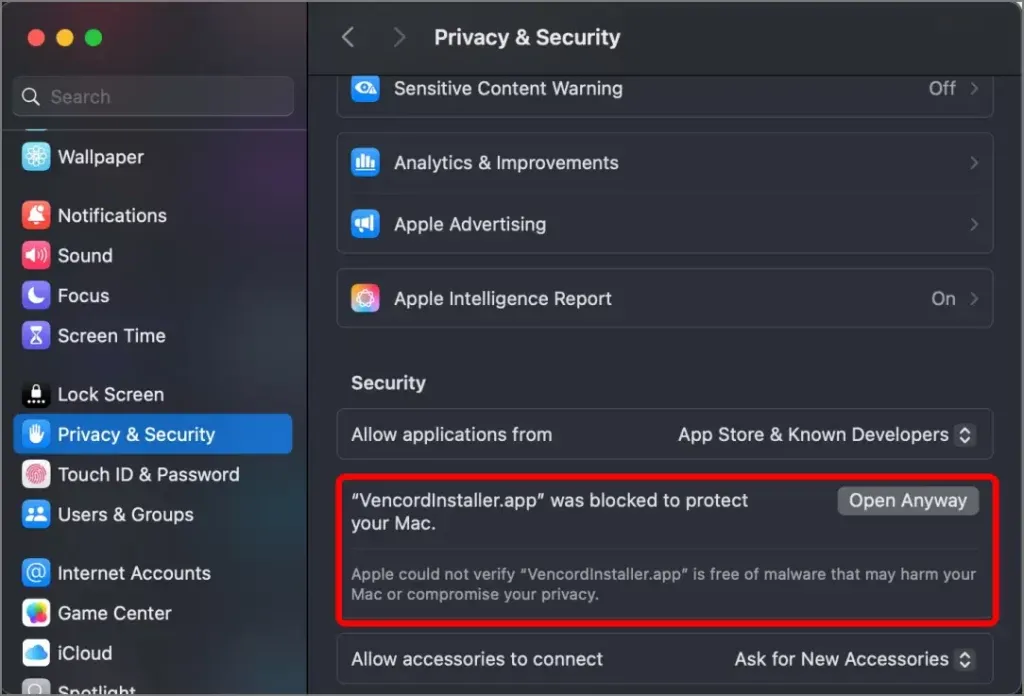
Pronto! O aplicativo será aberto agora. Este é um processo único, e o aplicativo deve funcionar normalmente a partir de agora. Embora esse método de concessão de permissão não seja novo, o macOS Sequoia desabilitou a opção de abrir um aplicativo não verificado diretamente do Finder. Então sua única opção é abri-lo por meio das Configurações do Sistema .
Podemos desabilitar o GateKeeper no MacOS Sequoia
Não, atualmente não há como desabilitar essa restrição. Anteriormente, podíamos desabilitá-la nas Configurações. Mesmo depois que essa opção foi removida, ainda havia uma maneira de desativar o recurso com um único comando mestre de desabilitação no Terminal. No entanto, o macOS Sequoia agora usa uma ferramenta Gatekeeper diferente em segundo plano chamada GKTool, que fechou essa brecha e você não pode mais desabilitar o Gatekeeper. Então você não tem outra opção a não ser usar as Configurações do Sistema para abrir aplicativos não verificados (pela primeira vez).
Em uma nota lateral, com esta nova ferramenta Gatekeeper, agora você pode usar um comando para escanear e abrir apps. Mas você ainda precisará conceder permissão nas Configurações do Sistema.
/usr/bin/gktool scan (Your App path)
E é isso, pessoal.
Como navegar rapidamente para uma pasta no Terminal no Mac
Deixe um comentário